 蘭香
蘭香ハイライトを整理したいのに順番を変える機能が見当たらないよ・・・
商品の宣伝やプロフィールをオシャレにするなど様々な使い方ができるインスタのハイライトですが、実はハイライトの順番を変える機能はありません。
しかしある裏技を使えばアイコンや中身の順番を変えることができるので、実際にどうやって順番を変えるのか、またハイライトの特徴や効果まで徹底的に調査して以下で詳しく解説しています。
インスタストーリーのハイライトとは?
インスタのハイライトとは、これまでに投稿したストーリーズを、プロフィール画面にまとめておけるインスタの機能です。

ストーリーズをカテゴリー別にまとめたり、プロフィールの見やすい場所に置けるので、見てほしい情報をいち早くお届けすることができます。
ハイライトで期待できる効果
ストーリーはフルスクリーンでインパクトのある投稿ができるため、ハイライトに追加してプロフィールにまとめておくことで、フィード投稿とは違った角度からアピールできるのです。
ハイライトに追加しておけば、24時間以上経ってもプロフィールから見られるので、上手く活用して商品やアカウントをアピールしてみましょう。
ハイライトの画像や中身のストーリーズを編集したい場合は、以下の記事で編集方法などインスタ運用に役立つ情報を紹介しているのでぜひご覧ください。
ハイライトに足跡はつく?
ハイライト内のストーリーに足跡がつくかは、投稿後の経過時間により異なります。
投稿中のストーリーからハイライトを追加した場合は、投稿から24時間が経っていないため足跡がつきます。
しかしアーカイブからハイライトに追加した場合は、投稿から24時間が経っているため、足跡はつかず人数のみが表示されます。
ハイライトが公開される時間や範囲は?
ハイライト内のストーリーは24時間以上経っても見ることができ、公開範囲を絞らずアカウントも非公開にしていない場合、誰でも見ることができます。
公開範囲はストーリーで設定したままハイライトでも適用され、ストーリーと同じくシェアすることも可能です。
ハイライトの公開範囲については以下の記事でも詳しく解説しているので、こちらも読んでみてくださいね。
ハイライトは常に"新しい順"
ハイライトの順番には、ハイライトのアイコンと中身のストーリーズの2種類があり、それぞれ並び順が違います。
ハイライトのアイコンは常に更新が新しい順に並び、中身のストーリーズは常に投稿日時が古い順から流れるので、混乱しないよう注意してください。
インスタハイライトの順番の変え方(プロフィール画面アイコン順)
インスタにはハイライトの順番を変える機能がないため、基本的には順番を変えることはできません。
しかし、ハイライトのアイコンが更新順に並ぶという性質を利用すれば、ストーリーを追加して順番を変えることができます。
追加したストーリーは更新後に削除しても順番は戻らないため、内容は変えずに順番だけ変えることができるのです。
ハイライトアイコンの順番の変え方は以下で解説しているので参考にして試してみてくださいね。
ハイライトを更新して順番を変える
ハイライトを更新するにはストーリーを追加する必要があるため、更新後に追加したストーリーを消せば、内容を変えずに順番だけ変えることができます。(追加したストーリーを残す場合はストーリーを追加するだけでOK)
ストーリーを追加する
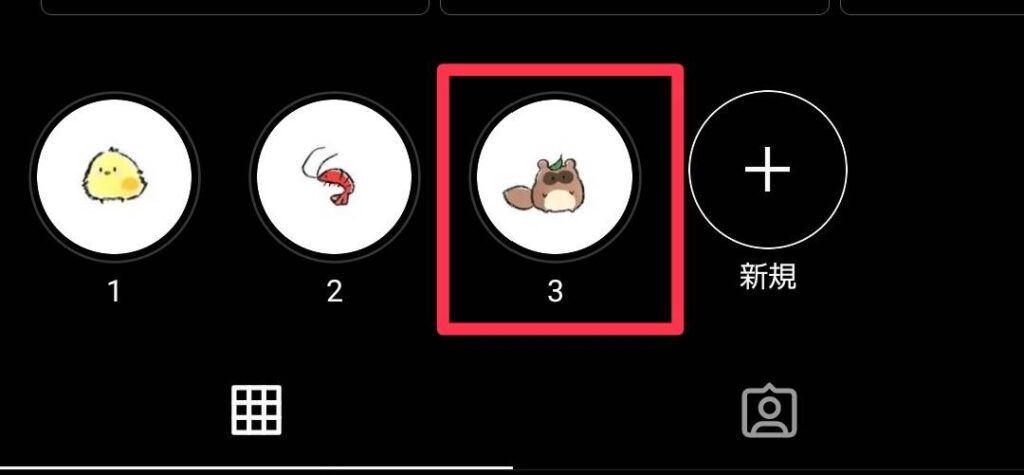
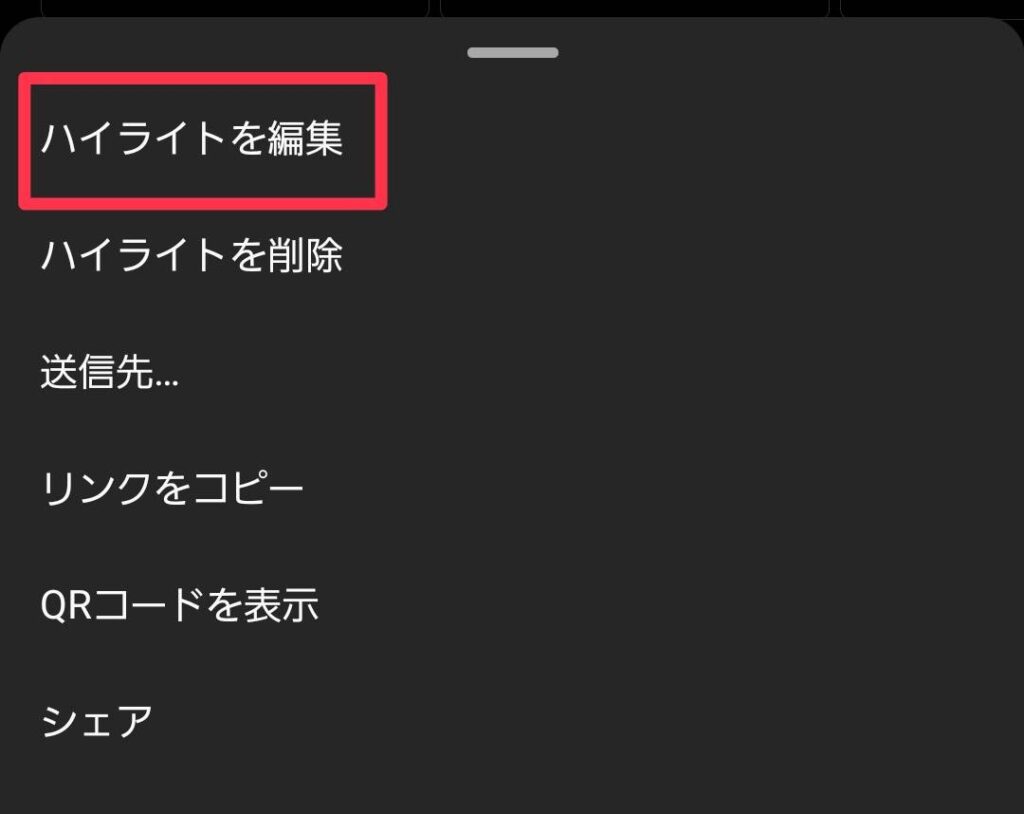
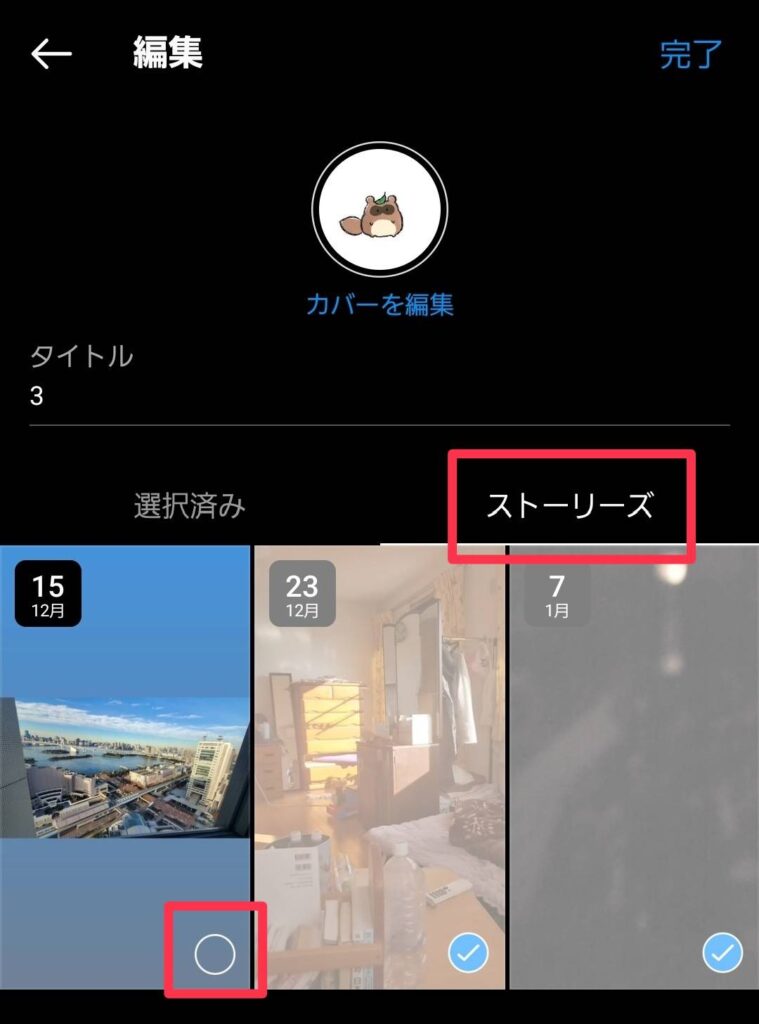
画像の1.2.3から3.1.2のように位置が変わったか確認
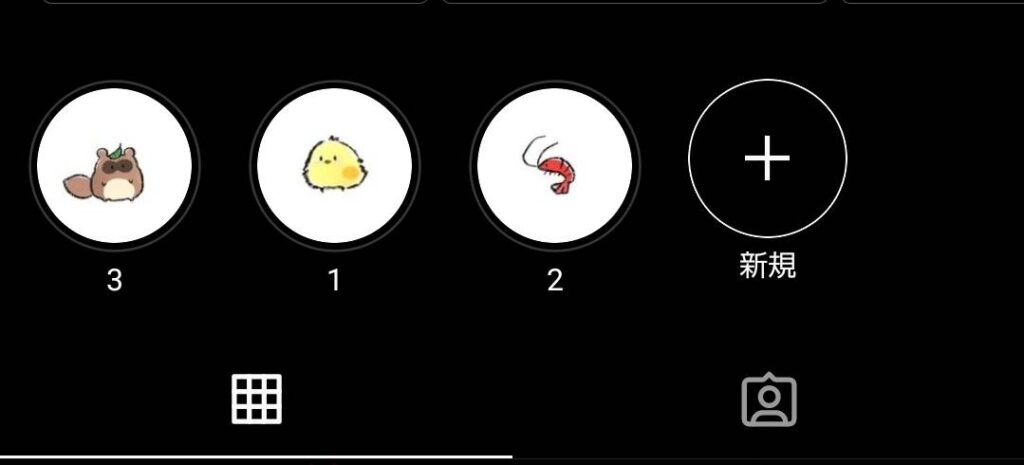
追加したストーリーを削除する
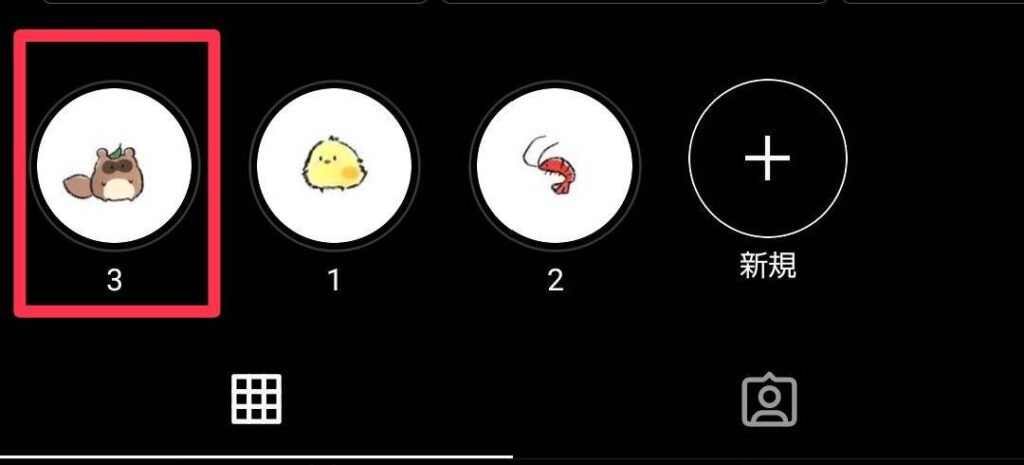
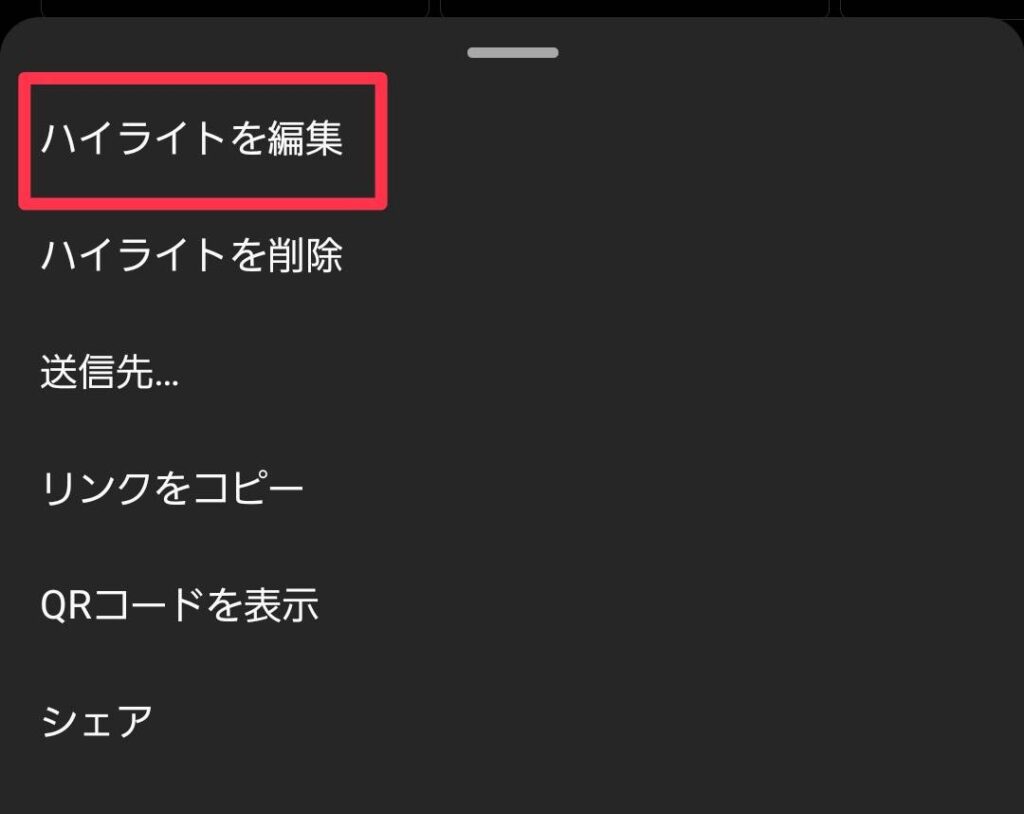
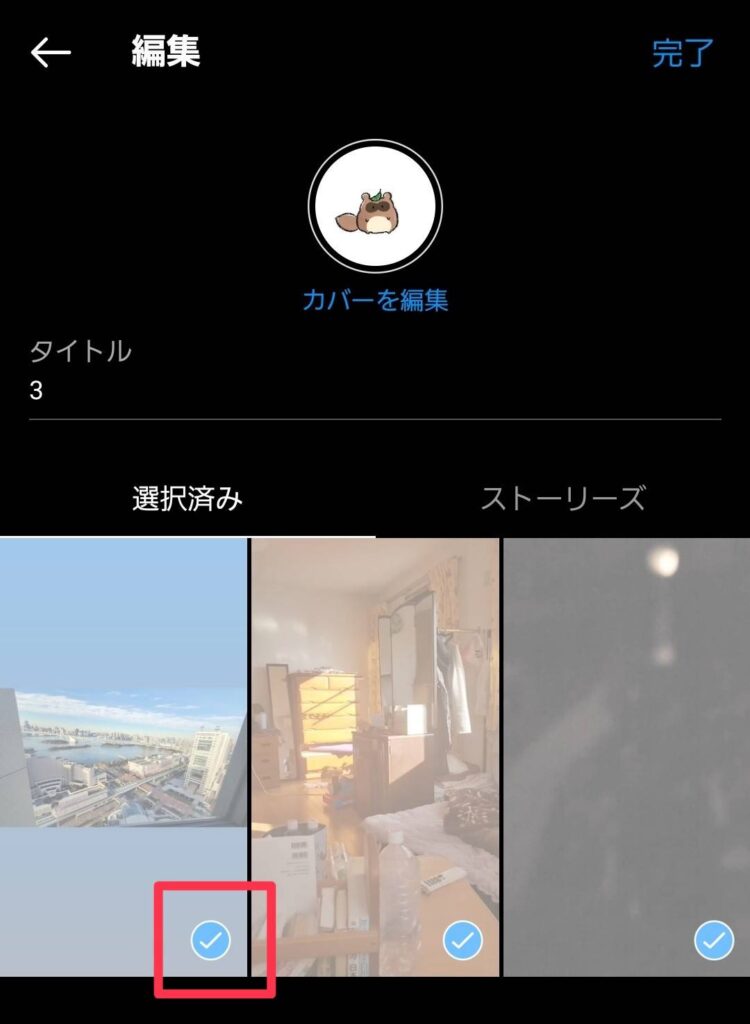
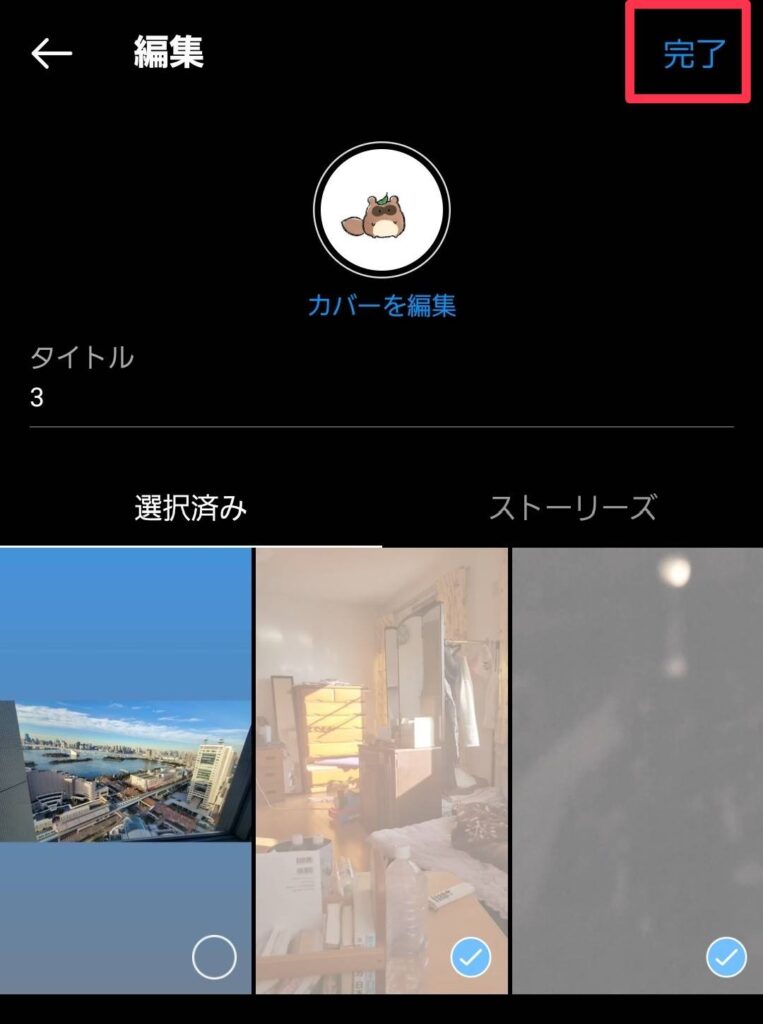
インスタハイライトの中身の順番は変えられる?
 蘭香
蘭香ハイライトアイコンの順番は変えられたけど、もしかして中身も変えられるの!?
ハイライトの中身のストーリーには順番を変える機能もなく、古い日付順で流れるため更新しても順番が変えられません。
しかし手間はかかりますが、ストーリーを投稿し直して順番を変えることが可能なので、どうしても順番を変えたい場合は以下の手順を参考に試してみてください。
- アーカイブのストーリーズから順番を変えたい動画・画像を全て保存する
- 保存した動画・画像をハイライトで表示させたい順にストーリーに投稿
- 投稿したストーリーでハイライトを作成する
- (ストーリーに表示させておきたくない場合は)ストーリーを削除して24時間後に復元する
アーカイブがどこにあるのか分からない方は、以下の記事の「アーカイブした投稿の見方」を参考にしてくださいね。






コメント